Olá pessoal, tudo bom?
Neste post demonstro como criar efeitos de transição entre as páginas da APP que você estiver implementando para Windows Phone. A intenção é fazer com que a troca de páginas da sua aplicação fique mais interessante em termos visuais para o usuário da mesma, criando um efeito como se elas, durante a navegação, estivem sendo “viradas” ou “empurradas”. Vejam os passos abaixo e reparem como isso é simples:
1º passo: Fazer referência a Windows Phone Toolkit
- Para realizar a referencia da Windows Phone Toolkit em seu projeto, de preferencia pela utilização do gerenciador de pacotes Nuget. Caso você não o tenha, faça o download e instale-o.
- No Visual Studio, após criar um projeto para Windows Phone, vá ao menu TOOLS >> Library Package Manager >> Packaget Manager Console

- No Package Manager Console, digite o comando Install-Package WPToolkit

2º passo: Alterar o arquivo App.xaml.cs
No método InitializePhoneApplication(), troque a linha RootFrame = new PhoneApplicationFrame(); para RootFrame = new TransitionFrame();
...
private void InitializePhoneApplication()
{
if (phoneApplicationInitialized)
return;
// Create the frame but don't set it as RootVisual yet; this allows the splash
// screen to remain active until the application is ready to render.
//RootFrame = new PhoneApplicationFrame();
RootFrame = new TransitionFrame();
RootFrame.Navigated += CompleteInitializePhoneApplication;
// Handle navigation failures
RootFrame.NavigationFailed += RootFrame_NavigationFailed;
// Ensure we don't initialize again
phoneApplicationInitialized = true;
}3º passo: Adicionar a referência da Toolkit em todas as páginas onde você deseja que o efeito de transição aconteça
Além de adicionar o referência na página, também é necessário que se coloque o trecho de código que contempla a chamada ao TransitionService da Tookit. Veja:
...
4º passo: Criar as páginas necessárias para a APP
Agora basta fazer a implementar a navegação entre as páginas através do NavigationService.Navigate(new Uri(…

Fonte: https://www.geekchamp.com/articles/windows-phone-7-navigation-transitions-step-by-step-guide
Simples, não?
Post Relacionado:
Grande abraço,
Eduardo Henrique Rizo (@eduardorizo)
Fonte: Blog do Eduardo H. Rizo



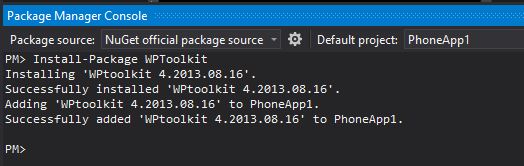
Comentários